Dodirna traka na novom MacBook Pro računalu poput Marijine male janjetine. Kamo god krenuli, sigurno će slijediti, mijenjajući gumbe i kontrole koje nudi dok mijenjate aplikacije. Ako naiđete na problem kada dodirna traka ne reagira, postoji nekoliko načina na koje je možete osvježiti. Osim toga, postoji način da se osvježite samo dio kontrolne trake dodirne trake.
Ali prvo, Force Quit
Prije nego što osvježite dodirnu traku, pokušajte napustiti aplikaciju na kojoj se zaglavila dodirna traka. Ako sama aplikacija ne reagira, morat ćete je zaustaviti. Da biste to učinili, kliknite gumb Apple u gornjem lijevom kutu i odaberite Force Quit . Iz prozora Force Quit pronađite aplikaciju koja vam daje probleme i kliknite gumb Force Quit .
Osvježite dodirnu traku putem monitora aktivnosti
Da biste osvježili dodirnu traku, pokrenite Monitor aktivnosti i potražite agenta dodirne trake. Kliknite na liniju agenta dodirne trake da biste je odabrali, a zatim kliknite gumb X u gornjem lijevom kutu i kliknite Napusti .
Osvježite dodirnu traku putem terminala
Također možete upotrijebiti naredbu Terminal za osvježavanje dodirne trake. Pokrenite Terminal i upišite naredbu pkill "Touch Bar agent" i pritisnite Return .
Osvježite samo kontrolnu traku
Kontrolna traka je krajnji desni kraj dodirne trake koja sadrži gumbe za osvjetljenje zaslona, glasnoću i Siri. Ako se zaglavi ili prikaže prazan prostor gdje bi trebao biti gumb, možete upotrijebiti naredbu Terminal za osvježavanje samo tog dijela dodirne trake. Pokrenite Terminal i unesite naredbu killall ControlStrip i pritisnite Return .
U srodnim vijestima, naučite kako staviti svoje omiljene kontrole u dodirnu traku i dobiti 7 savjeta i trikova na dodirnoj traci.

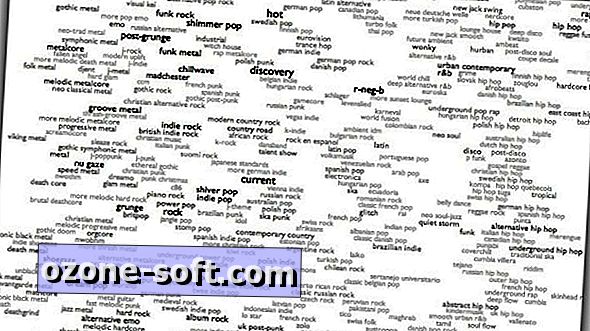







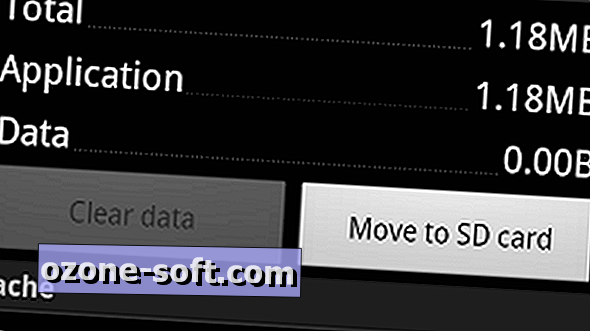



Ostavite Komentar